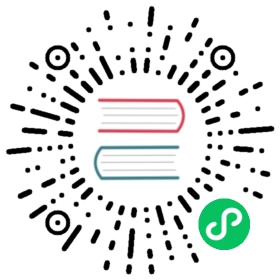Oracle PL/SQL 调试器
Oracle PL/SQL 调试器能指导你一步一步调试函数、过程、包和查询的代码。若要启动调试器,请点击对象设计器内的  “调试” 按钮。
“调试” 按钮。
你可以使用工具栏或菜单运行最常用的调试动作:
按钮 | 描述 |
| 开始在调试模式下运行代码。如有需要,输入参数。调试器会运行你的代码直到代码结束或到达下一个断点。键盘快捷键:F9 |
| 恢复运行。当前的行将被运行。如果该行是一个过程或函数调用,它会绕过过程或函数。计数器将移动到下一行的代码。键盘快捷键:F10 |
| 恢复运行。当前的行将被运行。如果该行是一个过程或函数调用,计数器会移动到过程或函数的第一句语句。否则,计数器将移动到下一行的代码。键盘快捷键:F11 |
| 恢复运行。当前的过程或函数中余下的代码将被运行。随后,计数器会跳到过程或函数调用者之后的行。键盘快捷键:SHIFT+F11 |
| 恢复运行。计数器将跳到过程或函数的最后一行。 |
| 停止逐步运行代码。运行将停止,并且无法恢复。 |
“代码”窗格显示过程或函数的代码。你可以在语句旁的灰色范围点击  来为调试添加或移除断点。若要添加一个变量到监看列表,只需简单地右击高亮显示的代码并选择“添加到监看列表”。
来为调试添加或移除断点。若要添加一个变量到监看列表,只需简单地右击高亮显示的代码并选择“添加到监看列表”。
“调用堆栈”窗格显示一个依调用次序排列的过程和函数的列表。若要跳到过程或函数,请右击并选择“前往函数”。
“断点”窗格显示全部断点,让你删除、启用或禁用断点。若要启用或禁用一个断点,只需勾选或取消勾选其复选框。此外,你可以删除一个断点或全部断点,只需右击断点并选择“移除断点”或“移除全部断点”。若要跳到断点所在的行,请右击断点并选择“前往函数”。
“本地变量”窗格显示全部本地变量和其值。在“值”列中点击一个值来进行编辑。若要添加一个变量到监看列表,只需右击变量并选择“添加到监看列表”。
“参数”窗格显示输入的参数。若要添加一个参数到监看列表,只需右击变量并选择“添加到监看列表”。
“监看列表”窗格显示被监看的变量的信息,让你添加、删除或编辑监看变量。若要添加监看变量,只需右击窗格的任意位置并选择“添加变量”。然后,输入“变量名”。在“值”列中点击一个值来进行编辑。若要删除一个监看变量或全部监看变量,只需右击变量并选择“移除变量”或“移除全部变量”。
“日志”窗格显示调试代码时的信息日志和函数或过程完成运行后的结果。